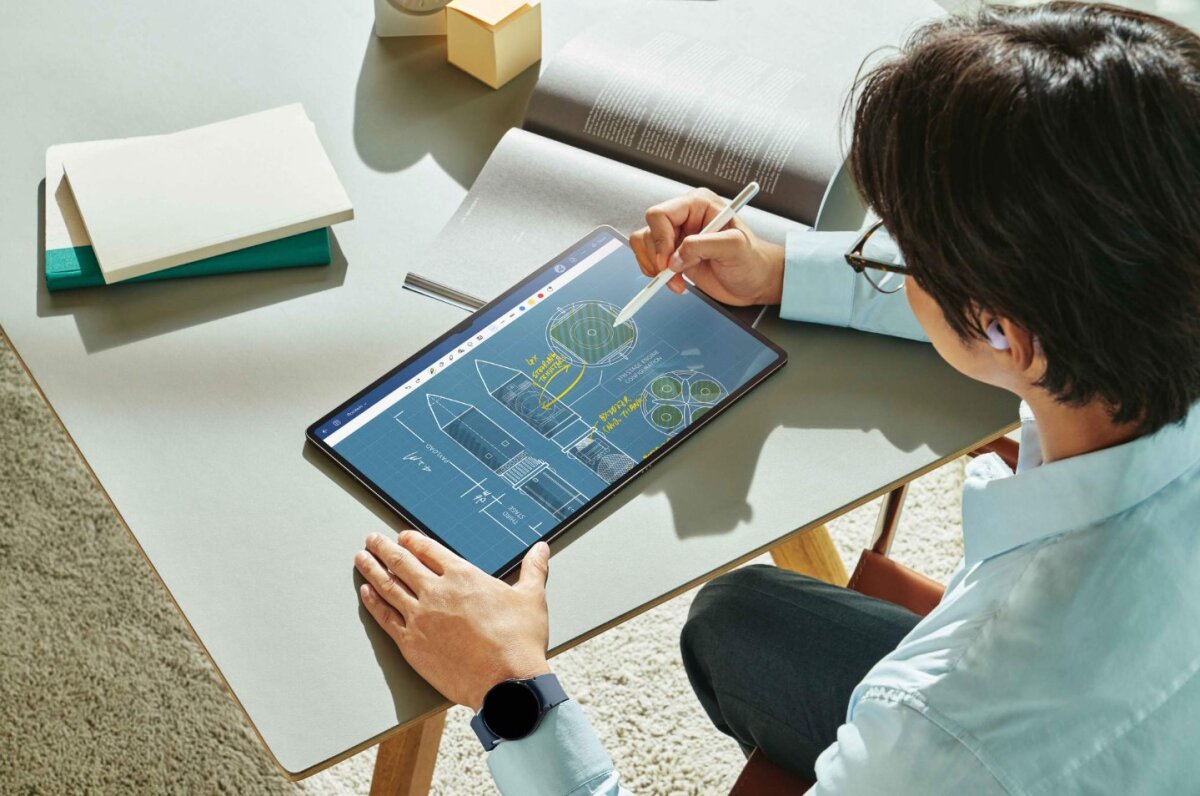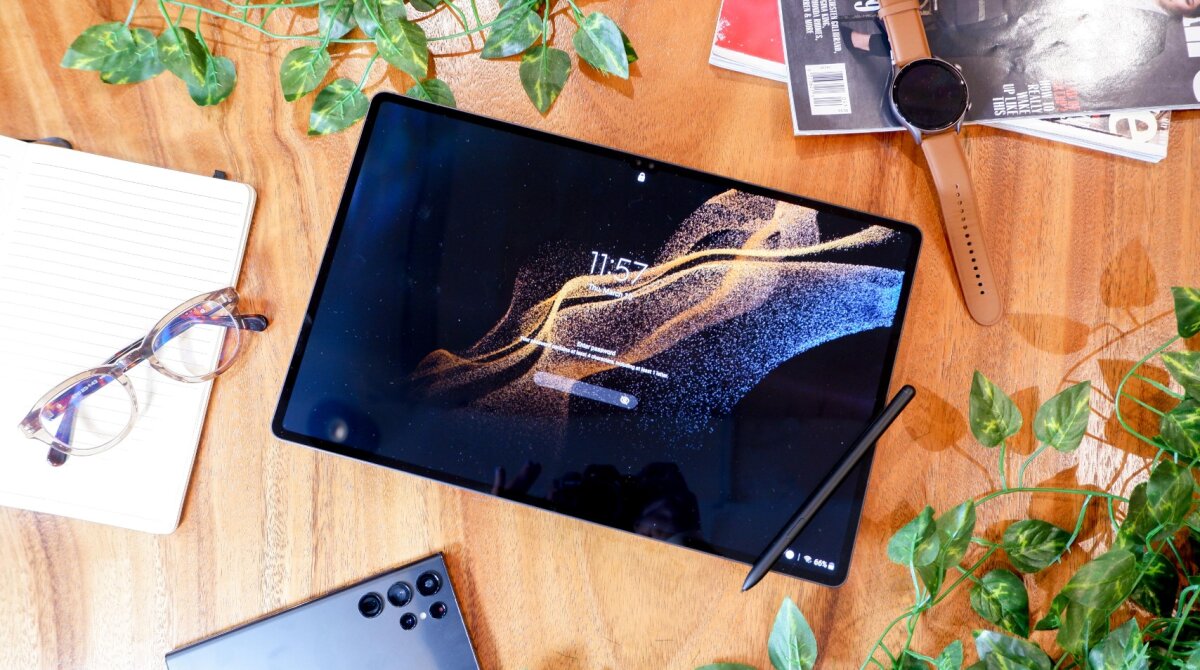Galaxy Tab S9 Ultra là một chiếc tablet cao cấp được Samsung ra mắt gần đây với thông số cùng nhiều tính năng vô cùng nổi bật. Tuy nhiên, bạn đã biết hết “mẹo” để tận dụng triệt để khả năng của chiếc máy tính bảng này hay chưa ? Trong bài viết hôm nay, Trang Công Nghệ sẽ đưa ra một số tips giúp bạn chinh phục chiếc máy này dễ dàng hơn.
1. Nhanh chóng đồng bộ dữ liệu với điện thoại bằng Smart Switch
Nếu là một người dùng Samsung lâu năm, sẽ không còn lạ lẫm với tính năng đồng bộ đã tạo nên tên tuổi cho nhiều dòng máy của hãng. Bạn đang băn khoăn việc nên sử dụng chiếc Galaxy Tab S9 Ultra mới mua hay chiếc điện thoại Samsung lưu trữ thông tin trước giờ của mình?
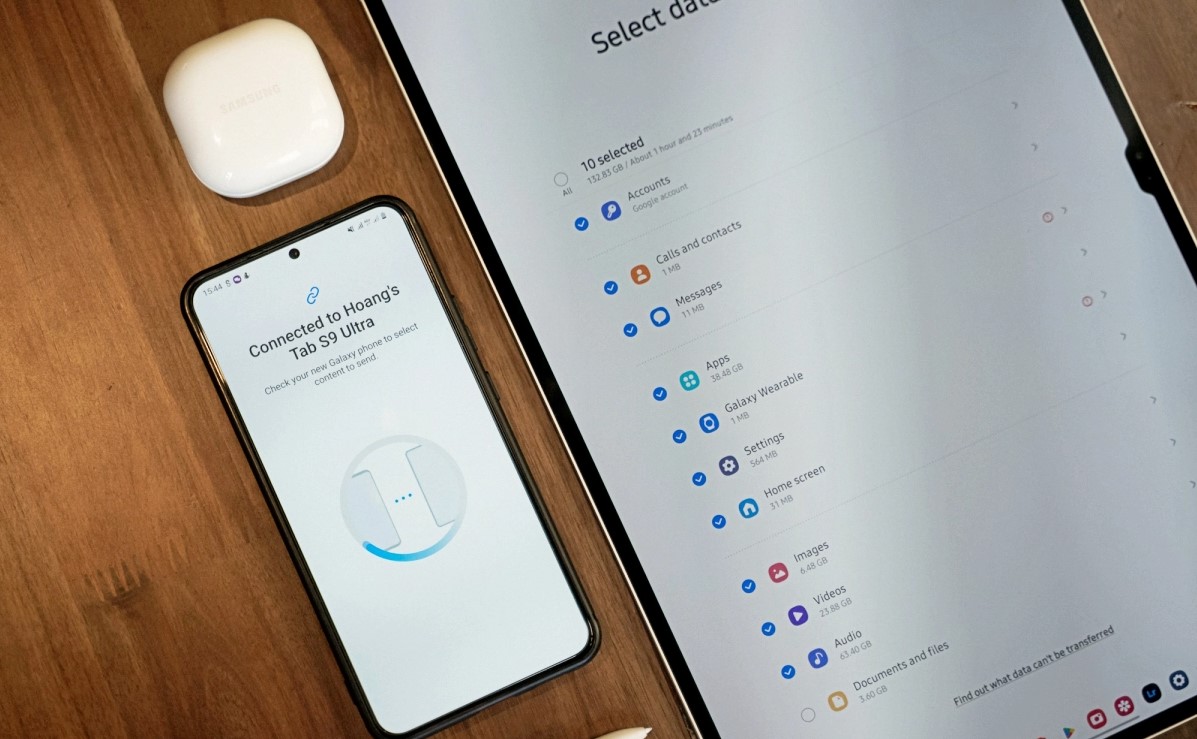
Vậy tại sao không chọn cả 2? Vì giờ đây, chỉ cần một vài thao tác đơn giản, mọi dữ liệu trên chiếc điện thoại của bạn sẽ dễ dàng được đồng bộ trên chiếc Galaxy Tab S9 Ultra thông qua ứng dụng Smart Switch.
- Bước 1: Tìm và mở ứng dụng Smart Switch trên máy của bạn, nếu như đây là lần đầu bạn sử dụng ứng dụng thì hãy cấp những quyền cần thiết để đảm bảo quá trình không bị gián đoạn nhé.
- Bước 2: Tiếp theo, hãy chọn chế độ gửi hay nhận dữ liệu. Để gửi dữ liệu, hãy chọn hệ điều hành của thiết bị còn lại sau đó chọn cách thức gửi. Ví dụ bạn cần đồng bộ dữ liệu từ chiếc Galaxy Z Fold5 thì hãy thao tác các bước: Nhập dữ liệu > Galaxy > Không dây. Galaxy Tab S9 Ultra sẽ phát ra một dải âm thanh cường độ cao để phát hiện và kết nối với thiết bị của bạn.
- Bước 3: Sau khi đã kết nối thành công, bạn hãy chấp thuận kết nối 2 thiết bị. Bạn có thể chọn loại và lượng dữ liệu mình cần đồng bộ thông qua màn hình, hoặc chọn tất cả dữ liệu, sau đó nhấn tiếp. Cuối cùng, hãy chờ đến khi việc tải lên dữ liệu hoàn tất, thông báo sẽ hiển thị thông qua màn hình.
2. Dễ dàng điều khiển đa thiết bị
Một tính năng vô cùng tiện lợi khác trên chiếc máy này là khả năng điều khiển đa thiết bị. Bạn hoàn toàn có thể biến chiếc điện thoại thành không gian làm việc thứ 2 bởi chiếc Tablet này có thể copy, paste mọi thứ từ văn bản, hình ảnh đến file tài liệu từ thiết bị này sang thiết bị còn lại mà không hề gặp trở ngại nào. Tuy nhiên, để sử dụng được tính năng xịn sò thì bạn vẫn cần những thiết bị ngoại vi như bàn phím hay chuột. Ngoài ra, một lưu ý nhỏ nữa là cả 2 thiết bị cần được đăng nhập chung tài khoản Samsung Account.
Để sử dụng được tính năng này, bạn cần thực hiện những thao tác sau:
- Bước 1: Truy cập vào Cài đặt của máy và chọn tiếp vào mục Thiết bị đã kết nối → tiếp tục nhấp vào mục Điều khiển đa thiết bị rồi bật thanh gạt sang phải → cuối cùng là ấn vào mục Kết nối điện thoại.
- Bước 2: Các thiết bị nằm gần Galaxy Tab S9 Ultra được nhận diện, và bạn chỉ cần một cú click để hoàn thành kết nối. Thiết bị sẽ gửi thông báo khi quá trình kết nối đã thành công, từ bây giờ bạn có thể sử dụng tính năng điều khiển đa thiết bị của chiếc Tablet này rồi đấy.
3. Tách nền ảnh siêu nhanh
Với phiên phản OneUI 5.1, bộ sưu tập trên Galaxy Tab S9 Ultra sở hữu một tính năng rất xịn đó tách nền hình ảnh với độ chính xác gần như tuyệt đối. Tính năng này rất hữu ích đối với những bạn làm photoshop hay thậm chí là editor chuyên nghiệp.
Hãy chọn một bức hình cần chỉnh trong bộ sưu tập của máy. Sử dụng S-pen hoặc tay của bạn ấn giữ vào đối tượng mà bạn cần tách, khi tấm ảnh hiện ra viền sáng xung quanh, hãy kéo bức ảnh đến vị trí mong muốn, vậy là bạn đã có một tấm ảnh người hoặc vật thể được tách nền xong. Ngoài ra, bạn cũng có thể thử những tùy chọn khác bằng cách thả tấm ảnh ra.
Đặc biệt, nếu bạn kết hợp tính năng này với mẹo số 2, bạn sẽ có thể thả ngay tấm ảnh vừa mới tách nền vào khung chat, bài viết gửi cho bạn bè, thậm chí có thể lưu nó ngay vào bộ sưu tập của điện thoại nếu thả trực tiếp qua Smartphone đã được kết nối với Galaxy Tab S9 Ultra.
4. Sử dụng từ xa với các thao tác không chạm
Một tính năng nổi bật khác của Galaxy Tab S9 Ultra là việc có thể thao tác không chạm vô cùng dễ dàng. Với tính năng này, người dùng có thể chuyển slide khi thuyết trình, mở ứng dụng hay thậm chí là chụp ảnh bằng camera trong khi không hề chạm vào thiết bị.
Để sử dụng thao tác mọi nơi, hãy nhấn giữ bút và rồi vuốt tay theo cử chỉ mà bạn cần. Màn hình sẽ hiện ra 6 cử chỉ cơ bản cho bạn lựa chọn bao gồm: Trở về, Trang chính, Gần đây, Smart Select và Screen Write.
Một ví dụ của ứng dụng này là việc bạn có thể ghi chú vô cùng nhanh chóng thông qua Screen Write. Khi chọn cử chỉ này, bạn sẽ có thể note trực tiếp thông tin lên màn hình để dễ nhớ hơn.
Ngoài ra, để cài đặt cử chỉ riêng cho từng ứng dụng. Hãy truy cập vào mục Cài đặt, chọn Tính năng nâng cao → click vào S Pen và kích hoạt Thao tác không chạm, cuối cùng là vào Hành động đối với ứng dụng và cài đặt cử chỉ dành riêng cho từng ứng dụng để thao tác từ xa thông qua S Pen. Đối với từng ứng dụng thì các thao tác sẽ có tác dụng hoàn toàn khác nhau, vì vậy bạn cân nhắc cài đặt để dễ nhớ và dễ thao tác hơn khi thao tác không chạm nhé.
5. Biến Galaxy Tab S9 Ultra thành màn hình phụ cho máy tính
Một trong những khả năng đáng gờm của Galaxy Tab S9 Ultra khiến nhiều đối thủ dè chừng là việc nó có thể trở thành chiếc màn hình thứ 2 của máy tính nhờ vào chức năng truyền màn hình ấn tượng của mình. Bạn có thể dễ dàng kích hoạt tính năng này bằng cách truy cập vào trung tâm điều khiển của máy và chọn mục Màn hình thứ 2, hoặc truy cập vào Cài đặt → mở mục Thiết bị đã kết nối và chọn Màn hình thứ 2
Sau khi kích hoạt, hãy nhấn tổ hợp phím Windows + K trên máy tính để mở tính năng truyền. Khi máy tính tự động phát hiện màn hình, hãy chọn Galaxy Tab S9 Ultra để bắt đầu kết nối. Sau đó, bạn sẽ có ngay một chiếc màn hình rộng 14.6 inches thứ 2 để mở rộng không gian làm việc của mình.
Ngoài ra bạn cũng có thể sử dụng các thao tác trên máy tính để điều chỉnh tần số quét màn hình và độ phân giải màn hình. Khi kết hợp cùng chiếc laptop, bạn sẽ có thể nâng độ phân giải lên 2K và tần số quét 60Hz.
Tạm kết
Không chỉ dừng lại ở những khả năng trên, nhờ vào hệ điều hành thông minh cùng vô vàn những tính năng ưu việt khác, Galaxy Tab S9 Ultra còn mang lại rất nhiều những công cụ khác để phục vụ đa dạng nhu cầu của người tiêu dùng.
Chiếc Tablet này không còn đơn thuần là một thiết bị giải trí thông thường, mà còn có thể giúp bạn tự do sáng tạo trong công việc, đặc biệt là những bạn content creators, họa sĩ, kiến trúc sư,...
Hy vọng qua những gợi ý vừa rồi, bạn đọc đã có thể tận dụng tối đa hiệu năng của chiếc Galaxy Tab S9 Ultra để biến chiếc Tablet đa di năng này thành một trợ thủ đắc lực trong cuộc sống của mình.